win10搜索框怎么关闭 win10左下角的搜索框怎么去掉
更新时间:2023-01-17 13:39:00作者:qiaoyun
很多人在安装win10系统之后,发现电脑桌面左下角多出了一个搜索框,虽然能够帮助我们快速查询文件等,但是很多人觉得用不到就想要将其删除或关闭,那么win10搜索框怎么关闭呢?带着这个问题,今天就由笔者给大家介绍一下win10左下角的搜索框的去掉方法。
方法一、
1、鼠标右击任务栏任意空白处,选择【Cortana】或者【搜索】。
2、在出现的选项中选择【显示Cortana图标】。
3、选择后搜索框会隐藏,任务栏只显示Cortana图标。
4、搜索框隐藏后如果要使用,点击【Cortana图标】。搜索框便会弹出。
5、如果要Cortana也隐藏,依然右击任务栏。选择【Cortana】或者【搜索】,再选择【隐藏】。
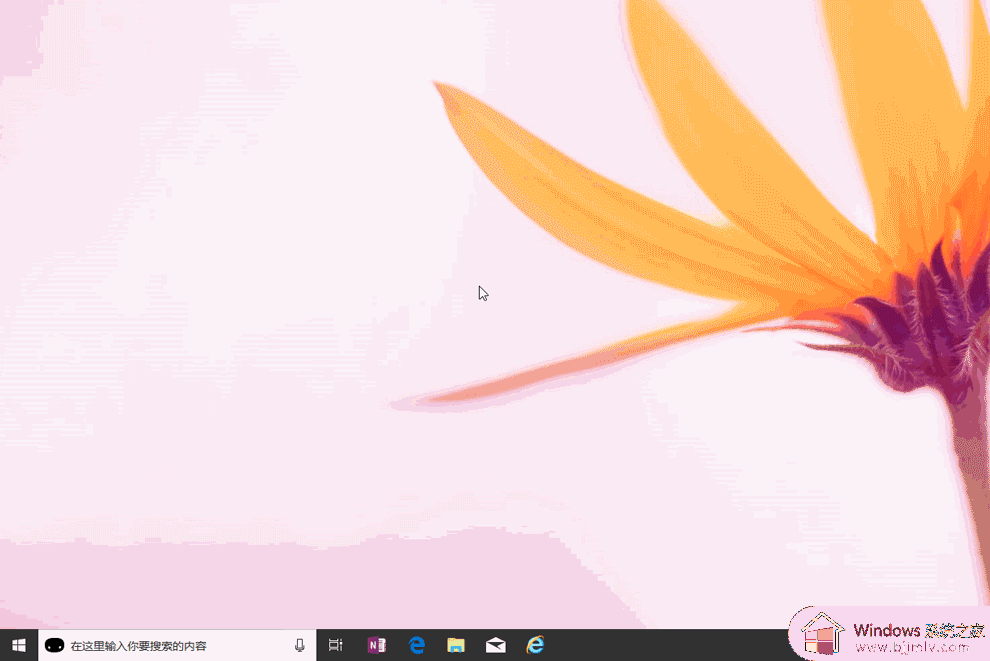
方法二、
1、我们也可以按下“win+r”打开运行,输入“service.msc”打开服务。
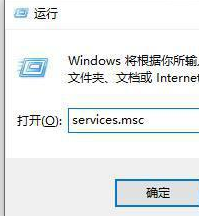
2、然后在其中找到“Windows search”就是搜索服务,双击打开。
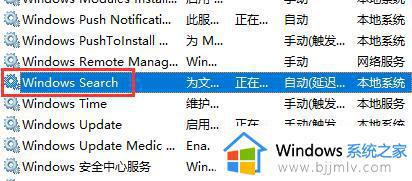
3、随后将它改成“禁用”再重启电脑就能关闭搜索了。
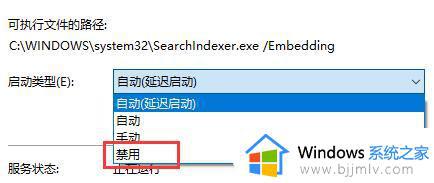
上述给大家讲解的就是win10左下角的搜索框怎么去掉的详细内容,如果你也想关闭的话,可以学习上面的方法来进行操作吧。
win10搜索框怎么关闭 win10左下角的搜索框怎么去掉相关教程
- win10左下角搜索怎么关闭 win10左下角有个搜索框怎么去掉
- 怎么关闭win10左下角搜索框 win10如何关闭左下角搜索框
- win10底下的搜索框怎么去掉 win10如何关闭掉搜索框
- win10关闭左下角搜索栏的方法 win0左下角搜索栏 怎么去掉
- win10左下角搜索栏怎么关闭 如何关掉win10左下角的搜索栏
- 怎么把win10左下角的搜索关掉 win10如何取消左下角搜索功能
- win10左下角搜索框无法输入怎么办 win10左下角搜索框不能输入解决方法
- win10左下角搜索怎么变小 win10搜索框缩小方法
- win10关闭左下角搜索栏如何操作 win10怎么禁用左下角搜索栏
- win10的搜索框怎么关闭 win10搜索框关闭教程
- win10如何看是否激活成功?怎么看win10是否激活状态
- win10怎么调语言设置 win10语言设置教程
- win10如何开启数据执行保护模式 win10怎么打开数据执行保护功能
- windows10怎么改文件属性 win10如何修改文件属性
- win10网络适配器驱动未检测到怎么办 win10未检测网络适配器的驱动程序处理方法
- win10的快速启动关闭设置方法 win10系统的快速启动怎么关闭
热门推荐
win10系统教程推荐
- 1 windows10怎么改名字 如何更改Windows10用户名
- 2 win10如何扩大c盘容量 win10怎么扩大c盘空间
- 3 windows10怎么改壁纸 更改win10桌面背景的步骤
- 4 win10显示扬声器未接入设备怎么办 win10电脑显示扬声器未接入处理方法
- 5 win10新建文件夹不见了怎么办 win10系统新建文件夹没有处理方法
- 6 windows10怎么不让电脑锁屏 win10系统如何彻底关掉自动锁屏
- 7 win10无线投屏搜索不到电视怎么办 win10无线投屏搜索不到电视如何处理
- 8 win10怎么备份磁盘的所有东西?win10如何备份磁盘文件数据
- 9 win10怎么把麦克风声音调大 win10如何把麦克风音量调大
- 10 win10看硬盘信息怎么查询 win10在哪里看硬盘信息
win10系统推荐